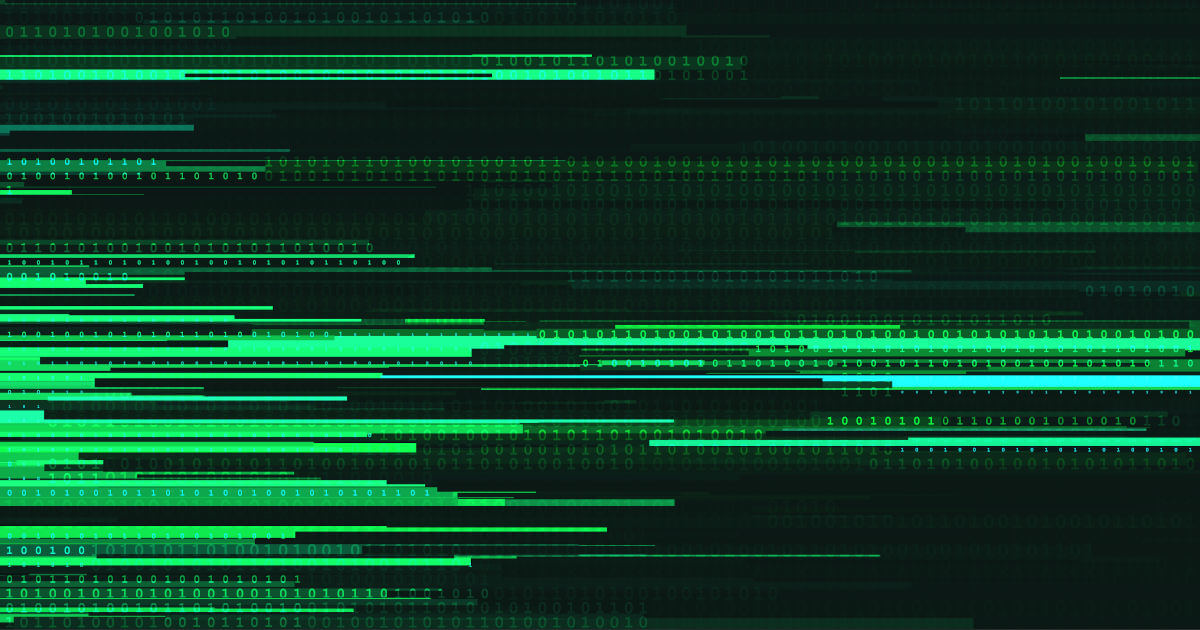
MBR (Master Boot Record): So starten Sie einen PC
Der MBR ist ein Relikt aus den Anfängen der PC-Technologie. Es wurde erstmals 1983 mit dem IBM PC DOS 2.0 eingeführt und ist seitdem ein Grundnahrungsmittel, insbesondere auf Windows-Computern. Hier zeigen wir Ihnen, wie dieses kleine Element, ursprünglich auf formatierten Datenträgern, hochkomplexe Betriebssysteme booten kann. Außerdem erklären wir, was zu tun ist, wenn ein MBR seine Funktion zum Starten des PCs nicht mehr erfüllt.
- Was ist der MBR?
- Struktur und Aufgaben des MBR
- Der MBR ist beschädigt. Was mache ich?
- Alternativen zu MBR
Was ist der MBR?
Der MBR- oder Master-Boot-Datensatz Es ist der erste physische Sektor eines Datenträgers (z. B. eine Festplatte, ein USB-Stick), der zum Starten (Starten) von Computern verwendet wird. Dazu muss der Computer über ein BIOS und ein x86-Betriebssystem verfügen.
x86 bezieht sich auf eine bestimmte Prozessorarchitektur, die 1976 von Intel eingeführt wurde. Unter anderem verarbeitet es spezielle Befehlsregister, die beispielsweise von den Chipherstellern Intel und AMD entwickelt wurden, um das Betriebssystem zu steuern. Anfänglich überwogen x86-Prozessoren mit einer 32-Bit-Architektur (Verarbeitungsleistung: 32-Bit). Die heutigen Systeme werden auf leistungsstärkeren x86-64-Bit-Prozessoren (Verarbeitungsleistung: 64-Bit) ausgeführt. Der 64-Bit-Standard x86 wird auch als x64 bezeichnet.
Der MBR hat auf den Datenträgern immer die gleiche Standardadresse. Zylinder 0, Kopf 0, Sektor 1. Die Größe beträgt normalerweise 512 Byte, dh die Größe eines Sektors auf einem Speichermedium.
MBR befindet sich auf fast allen externen Speichermedien (z. B. USB-Sticks), die mit der PC-Technologie (x64 / x86-Architektur) kompatibel sind und mit Windows arbeiten können. Auf Datenträgern, die nicht zum Booten eines PCs ausgelegt sind, ist der MBR nicht funktional integriert, sondern dient nur als lesbare Informationsquelle . Beispielsweise lesen Audiodatei-Player Informationen über den Speicherort und die Größe von Partitionen, die die dort abzuspielenden MP3-Dateien enthalten.
Struktur und Aufgaben des MBR
Der Master-Boot-Sektor besteht immer aus mindestens vier Komponenten:
- Programm starten ( Bootloader )
- Datenträger, Festplattensignatur (ab Windows 2000)
- Master-Partitionstabelle
- MBR oder Boot-Signatur ( Magic-Nummer )
Das Startprogramm befindet sich in den ersten 446 Bytes des MBR. Die kleine Software wird beim Booten des PCs aktiviert und startet den Startvorgang auf Betriebsebene. Dies startet eine umfangreichere Routine mit standardisierten Verarbeitungsschritten, die mit dem gebrauchsfertigen Betriebssystem (z. B. Windows) gipfelt. Um diesen Prozess zu steuern, wird der auf dem Computer installierte Hauptspeicher angesprochen. Es wird aktiviert, wenn der Computer beim Einschalten Strom für die erforderlichen Verarbeitungsvorgänge verwenden kann.
Windows-Computer (Windows 2000 und höher) identifizieren Datenträger mit einer Partitionstabelle, indem sie die Festplatte oder den Datenträger signieren.
Die Partitionstabelle dokumentiert die Aufteilung der Datenträger in separate Speicherabschnitte. Zu diesem Zweck werden vier Einträge mit jeweils 16 Byte verwendet, die den Speicherort und die Größe jeder Partition angeben. Dies gibt an, wo eine C: oder D: Partition beginnt und endet. Die Tabelle enthält auch Informationen zum Typ des Datenträgers, z. B. “FAT32”, “LINUX Native”. oder “Dynamische Datenunterstützung”. Die Reihenfolge der Partitionen in der Partitionstabelle entspricht nicht immer der physischen Reihenfolge auf der Festplatte.
Die MBR- oder Boot-Signatur enthält die Zeichenfolgen 55 und AA in zwei Bytes. Dank seiner charakteristischen Codierung, die sich immer am Ende des MBR-Sektors befindet, wird ein Hauptstartdatensatz eindeutig als solcher identifiziert. Wenn diese Informationen nicht vorhanden sind, wird der primäre Startsektor nicht identifiziert und der Startvorgang wird mit einer Fehlermeldung abgebrochen.
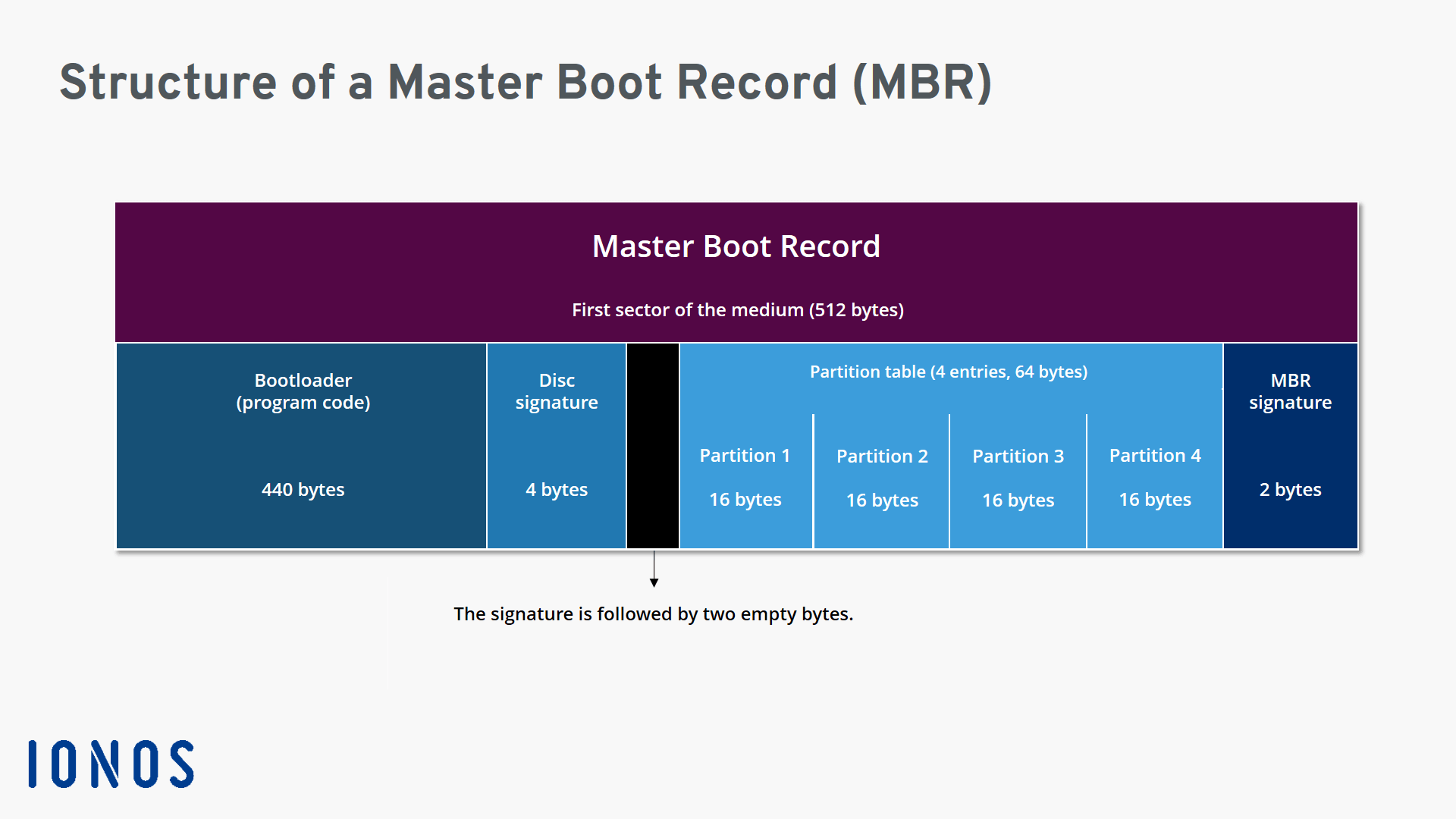
MBR-Aktivitäten erfordern einen Auslöser, der vom BIOS (Basic Input / Output System) beim Einschalten des PCs aktiviert wird. BIOS ist eine spezielle Software, auch Firmware genannt ( Firma : Firma in diesem Zusammenhang). Es befindet sich auf der Hauptplatine eines PCs mit x86-Architektur und ist dort in einen speziellen Chip eingebettet (z. B. einen EPROM-Chip, einen Flash-Speicher). Das BIOS bleibt eine feste Komponente, auch wenn der Computer ausgeschaltet ist.
Das BIOS selbst muss nicht genau wissen, wie eine Festplatte partitioniert ist. Es wird lediglich sichergestellt, dass der MBR- Bootloader in den Speicher geladen und ausgeführt wird. Wenn der primäre Bootsektor gelesen wurde und sein Bootloader im Arbeitsspeicher aktiv ist, wird die aktive (dh Boot-) Partition einer partitionierten Festplatte zuerst durch die Partitionstabelle bestimmt.
Wenn dies gefunden wird, tritt eine Kettenreaktion gemäß dem Kettenladeprinzip auf . Der identifizierte Bootsektor der adressierten Partition ist betriebsintegriert, und der Bootloader der Partition übernimmt die Kontrolle über den Hauptspeicher. Später werden umfangreichere Prozesse und Routinen ausgeführt, die sich um den tatsächlichen Start des Betriebssystems kümmern. Da der Bootloader der Partition selbst komplexere Aufgaben ausführt, ist er normalerweise größer als der MBR-Bootloader.
Wenn auf dem Computer mehr als ein Betriebssystem installiert ist , wird der Startvorgang vor Abschluss beendet, bis der Benutzer eine Auswahl trifft (z. B. zwischen Windows 7 und Windows 10). Diese speziellen Bootmanager sind normalerweise zeitgesteuert. Wenn keine externe Eingabe vorhanden ist, wird das bevorzugte Betriebssystem nach einer bestimmten Zeit automatisch gestartet.
Der MBR ist beschädigt. Was mache ich?
Wenn ein x86-PC nicht bootet, liegt dies häufig an einem primären Bootsektorfehler. Dazu reicht es aus, dass das BIOS die beiden Bytes der MBR-Signatur nicht lesen kann. In solchen Fällen gibt es verschiedene Strategien zur Fehlerbehebung , die hauptsächlich vom installierten Betriebssystem abhängen. Windows-Benutzer verfügen heute über zwei Hauptmethoden:
- automatische Systemreparatur mit Notfallmedien (CD, DVD, USB-Stick),
- manuelle Reparatur über die Kommandozeile.
Bei der automatischen Methode müssen Sie zuerst das primäre Startmedium im BIOS ändern. Andernfalls wird die Startroutine unterbrochen, da auf der aktiven Partition der integrierten Festplatte vergeblich nach einem intakten MBR gesucht wird. Der Computer startet nach der BIOS-Änderung, z. B. von einer Windows 7-DVD. Sie können die Option “Computerreparaturoptionen” auswählen. nach einigen Zwischenschritten. Nach weiteren Zwischenschritten gelangen Sie schließlich zur Systemreparatur, die den MBR automatisch zurücksetzt.
Reparieren Sie mit der manuellen Methode den Hauptstartdatensatz mit dem Befehlszeilentool der Windows-Eingabeaufforderung ( cmd.exe ) und starten Sie die Reparaturroutinen dort mit standardisierten Befehlen ( bootrec / fixmbr , bootrec / Fixboot ). Wie Sie zur Befehlszeile gelangen, hängt weitgehend vom installierten Betriebssystem ab. Darüber hinaus hängt das Verfahren davon ab, ob Windows gestartet werden kann oder ob stattdessen kein Zugriff darauf möglich ist.
Um Ihre Privatsphäre zu schützen, wird das Video nach dem Klicken hochgeladen.
Abgesehen von Fehlern im Hauptstartsektor kann es jedoch auch andere Ursachen geben. Es kann sich sogar um einen Boot-Virus handeln , der im Boot-Sektor gespeichert wurde und beim Einschalten des Computers aktiviert wird. Wenn möglich, sollten nur erfahrene Benutzer Reparaturen am MBR durchführen, da die Gefahr eines Datenverlusts besteht. Denken Sie aus diesem Grund daran, eine Sicherungskopie des Systems und wichtiger Benutzerdaten zu erstellen. Wenn die Wiederherstellung der MBR-Partition nicht so erfolgreich ist oder ein Fehler auftritt, ist die Hardware möglicherweise unwiederbringlich beschädigt.
Alternativen zu MBR
Der Hauptstartdatensatz weist einige Nachteile auf, z. B. das Fehlen von Mechanismen zur Fehlerbehebung (z. B. wenn der MBR beschädigt wird), Einschränkungen bei der Größe der Festplatte oder die Manipulation von Partitionen. Daher werden nur MBR-Partitionen mit einer Speicherkapazität von bis zu 2 TB unterstützt. In seiner ursprünglichen Form kann das klassische Partitionsschema nur 4 Partitionen verarbeiten.
In der Praxis können die Einschränkungen teilweise durch einige Tricks und Alternativen ausgeglichen werden. Auf diese Weise können Sie den Bootsektor ändern und eine erweiterte Partition erstellen , die wiederum in kleinere logische Partitionen unterteilt ist . Diese? Tricks? Es handelt sich lediglich um Notfalllösungen, die im Tempo der aktuellen Entwicklung der Informationstechnologie nicht ausreichend sind.
Die heutigen Systeme entfernen sich vom MBR-Format und übernehmen schrittweise das als GPT-Format bekannte Festplattenpartitionierungssystem. GPT beweist seine Überlegenheit im Bereich der Datensicherheit und kann größere Festplatten und mehrere Partitionen verarbeiten. Datenträger im GPT-Format arbeiten eng mit einer Firmware-Schnittstelle zusammen, die dem BIOS seit langem gelungen ist. Ab Windows Vista Service Pack 1 (64-Bit x86-Version) kann beispielsweise UEFI (Unified Extensible Firmware ) verwendet werden. Die neue Boot-Technologie ist eine Art “Miniatur-Betriebssystem”. Es unterstützt nativ 64-Bit-Prozessoren.
Möchten Sie sich mit dem Thema befassen? Weitere Informationen zu den Unterschieden zwischen MBR und GPT finden Sie in unserem nächsten Artikel.
Da es bereits flexiblere und effizientere Alternativen gibt, hat der MBR im Laufe der Zeit an Bedeutung verloren. Heutzutage werden primäre Bootsektoren hauptsächlich zum Booten von Computern mit älterer Hardware verwendet. Darüber hinaus wird die MBR-Technologie aus Kompatibilitätsgründen immer noch häufig verwendet .